Обсуждение
Обсуждение
Сегвей — это объект, напоминающий любые другие объекты языка Objective-C. Чтобы выполнить переход от одной сцены к другой, среда времени исполнения раскадровки создает объект-сегвей именно для этой цели[5]. Сегвей — это экземпляр класса UIStoryboardSegue. Чтобы начался переход, текущий контроллер вида (этот вид уходит с экрана по завершении плавного перехода) получает сообщение prepareForSegue: sender:, где в качестве параметра prepareForSegue будет использован объект типа UIStoryboardSegue. Если вы хотите передать какие-либо данные от актуального контроллера вида к контроллеру того вида, который вот-вот появится на экране, это нужно делать в методе prepareForSegue: sender:.
Для полноценной работы с этим разделом нужно выполнить инструкции из раздела 6.1, где в раскадровке создаются два контроллера видов внутри навигационного контроллера.
Рассмотрим прикладной пример с использованием сегвеев. В этом разделе мы собираемся отобразить на экране примерно такой контроллер вида, как показан на рис. 6.4.
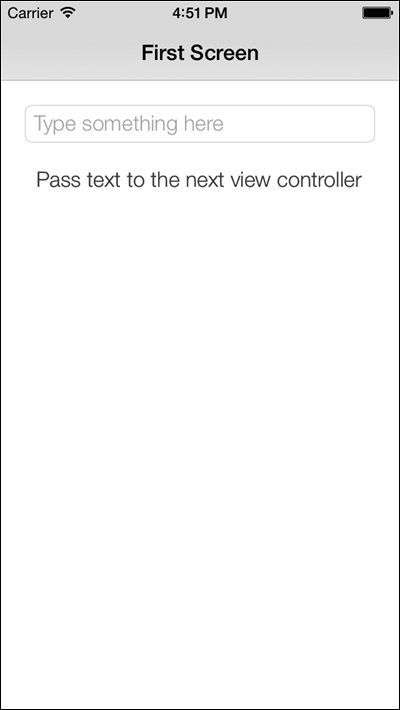
Рис. 6.4. Первый контроллер вида в нашем приложении; на контроллере вида есть текстовое поле и кнопка
Та информация, которую пользователь внесет в текстовое поле, будет передана второму контроллеру вида посредством сегвея и задана в качестве заголовка этого контроллера вида. Холст второго контроллера вида будет пуст. Итак, воспользуйтесь приемами, изученными в разделе 6.1, и поместите первый контроллер вида в навигационный контроллер. Теперь возьмите в библиотеке объектов другой контроллер вида, поместите его в раскадровку, а также разместите в первом контроллере вида кнопку и текстовое поле. Вы заметите, что положение текстового поля и кнопки получается примерно таким, как на рис. 6.4, но такое сходство не является обязательным. Можете расположить элементы как хотите. Теперь, удерживая нажатой клавишу Ctrl, наведите указатель на экранную кнопку и нажмите и не отпускайте кнопку мыши. На экране появится линия. Перетащите ее на второй контроллер вида (рис. 6.5). Откроется диалоговое окно, в нем выберите элемент Push. Сделав это, вы устанавливаете связь между кнопкой и вторым контроллером вида. Когда кнопка нажимается, контроллер вида оказывается на верхней позиции в стеке навигационного контроллера.
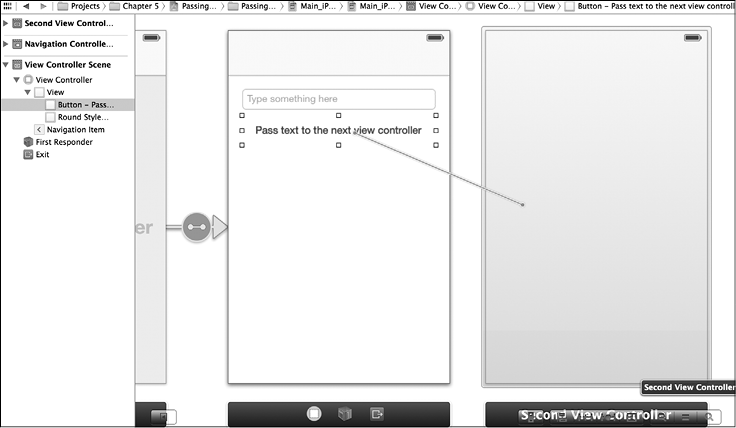
Рис. 6.5. Создание связи между кнопкой и вторым контроллером вида; связь срабатывает при нажатии кнопки
В конструкторе интерфейса видно, что мы создали сегвей между первым и вторым контроллерами вида. Щелкните на сегвее в инспекторе атрибутов (Attribute Inspector), присвойте ему идентификатор pushSecondViewController (рис. 6.6).
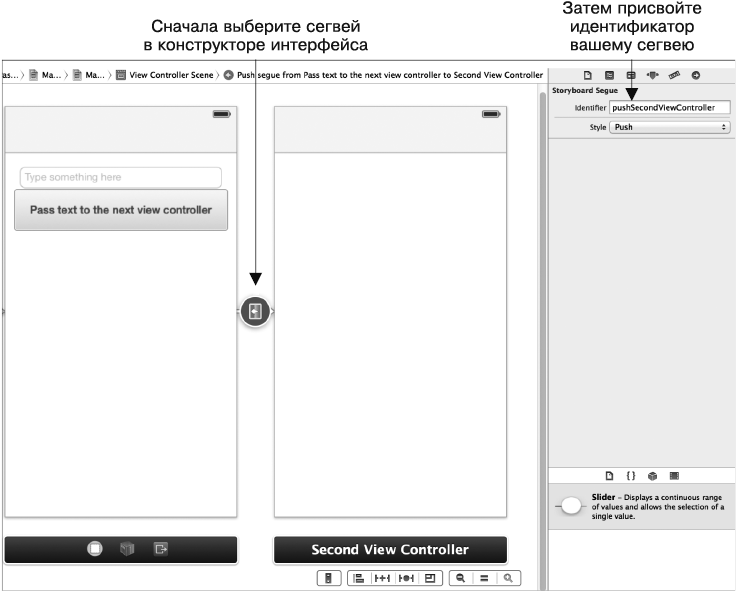
Рис. 6.6. Присваивание идентификатора сегвею
Может возникнуть вопрос: а зачем вообще нужен этот идентификатор? Дело в том, что мы реализуем специальный метод контроллера вида, который сначала будет спрашивать, допустимо ли сейчас выполнить такой сегвей. В этом методе мы проверим текст, находящийся в текстовом поле, и, если это поле окажется пустым, не позволим пользователю перейти на следующий экран. Метод, который будет вызываться в контроллере вида, называется shouldPerformSegueWithIdentifier: sender:, он относится к классу UIViewController. Вы можете использовать значение типа NSString, записываемое в его параметр shouldPerformSegueWithIdentifier, чтобы получить идентификатор того сегвея, который собирается выполнить система. После этого вы будете должны возвратить значение YES, если планируемый сегвей вас устраивает, и NO — в противном случае. Если вернуть NO, то сегвей с заданным идентификатором выполнен не будет. Но блокировать переход, никак не дав знать об этом пользователю, — безусловно, порочная практика. Поэтому, если поле оказывается пустым, а пользователь пытается нажать кнопку и перейти на следующий экран, мы отобразим для него такое диалоговое окно, как на рис. 6.7.
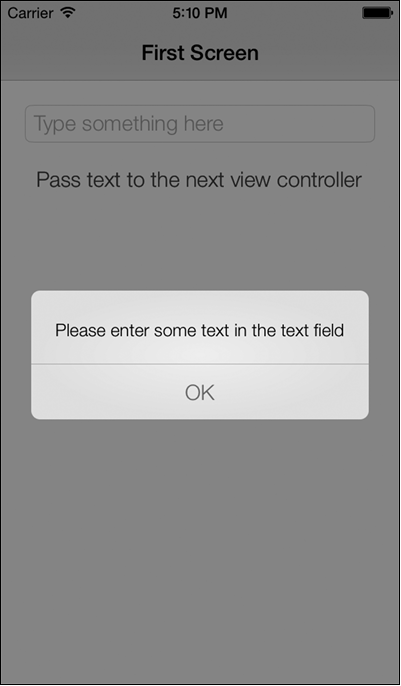
Рис. 6.7. Пользователь не сможет перейти на следующий экран, пока не введет текст в следующее поле
Итак, наконец перейдем к реализации первого контроллера вида. Предполагаю, что вы уже соединили текстовое поле с контроллером вида (поле выступает в качестве аутлета для этого контроллера) и можете получить доступ к его свойству text, перед тем как произойдет сегвей:
#import «ViewController.h»
#import «SecondViewController.h»
@interface ViewController () <UITextFieldDelegate>
@property (weak, nonatomic) IBOutlet UITextField *textField;
@end
@implementation ViewController
— (void) viewDidLoad{
[super viewDidLoad];
self.title = @"First Screen";
}
— (BOOL) textFieldShouldReturn:(UITextField *)textField{
[textField resignFirstResponder];
return YES;
}
— (void) displayTextIsRequired{
UIAlertView *alert = [[UIAlertView alloc]
initWithTitle: nil
message:@"Please enter some text in the text field"
delegate: nil
cancelButtonTitle: nil
otherButtonTitles:@"OK", nil];
[alert show];
}
— (BOOL) shouldPerformSegueWithIdentifier:(NSString *)identifier
sender:(id)sender{
/* Проверяем, есть ли в текстовом поле какой-либо текст. Если текста
там нет, то отображаем пользователю соответствующее сообщение
и не позволяем перейти на следующий экран */
if ([identifier isEqualToString:@"pushSecondViewController"]){
if ([self.textField.text length] == 0){
[self displayTextIsRequired];
return NO;
}
};
return YES;
}
— (void) prepareForSegue:(UIStoryboardSegue *)segue sender:(id)sender{
if ([segue.identifier isEqualToString:@"pushSecondViewController"]){
SecondViewController *nextController =
segue.destinationViewController;
[nextController setText: self.textField.text];
}
}
@end
Метод prepareForSegue: sender: этого контроллера вида вызывает метод экземпляра setText:, относящийся к классу SecondViewController. Как понятно из названия, это класс второго контроллера вида. Мы просто реализуем этот метод следующим образом:
#import «SecondViewController.h»
@interface SecondViewController ()
@end
@implementation SecondViewController
— (void) setText:(NSString *)paramText{
self.title = paramText;
}
@end
Вот и все. Теперь, если вы запустите предложение и введете в текстовое поле текст, скажем, Hello, World! а потом нажмете кнопку, то увидите примерно такую картинку, как на рис. 6.8.
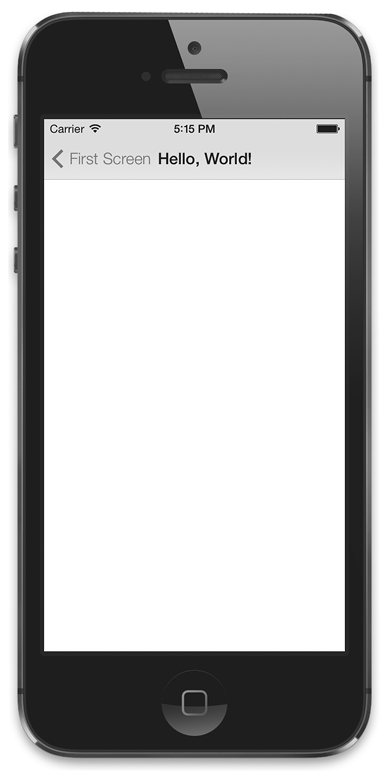
Рис. 6.8. Наш текст успешно отобразился в качестве заголовка второго контроллера вида
Больше книг — больше знаний!
Заберите 20% скидку на все книги Литрес с нашим промокодом
ПОЛУЧИТЬ СКИДКУДанный текст является ознакомительным фрагментом.